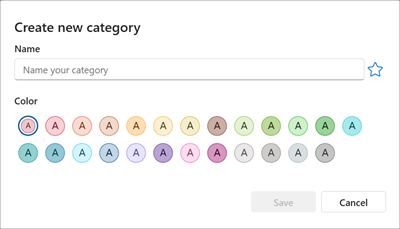Outlook'ta renk kategorileri oluşturma ve atama
Uygulandığı Öğe
Renk kategorileri Microsoft Outlook'taki ilişkili öğeleri kolayca belirlemenizi ve gruplandırmanızı sağlar. Notlar, kişiler, randevular ve e-posta iletileri gibi birbiriyle ilintili bir öğe grubuna renk kategorisi atayarak bunları kolayca izleyebilir ve düzenleyebilirsiniz. Ayrıca öğelere birden fazla kategori de atayabilirsiniz.
Bir dizi varsayılan kategori arasından seçim yapabilir veya kendi kategorinizi oluşturabilir ve sonra kategorileri Outlook öğelerinize atayabilirsiniz. Kategori renkleri Gelen Kutunuzda ve açık öğelerin içinde görüntülenir. Kategorileri sizin için daha anlamlı adlarla yeniden adlandırabilir veya kategoriler için farklı renkler seçebilirsiniz. Bu esneklik, kişisel çalışma stilinize uygun bir renk kategorisi sistemi tasarlamanıza olanak tanır.
Not: Outlook'u bir IMAP hesabıyla kullanıyorsanız, bir öğeye kategori atayamazsınız. IMAP e-posta hesabı türü kategorileri desteklemez.
Kullandığınız Outlook sürümü için aşağıdaki sekme seçeneklerinden birini belirleyin. Hangi Outlook sürümüne sahibim?
Not: Bu Yeni Outlook sekmesinin altındaki adımlar işe yaramazsa, windows için yeni Outlook henüz kullanmıyor olabilirsiniz. Bunun yerine Klasik Outlook sekmesini seçin ve bu adımları izleyin.
Yeni Outlook'ta aşağıdaki seçeneklere sahipsiniz:
Renk kategorisi atama | Kategorileri yönetme | Renk kategorisi oluşturma
yeni Outlook 'da e-posta iletisine renk kategorisi atama
-
İleti listesinden bir iletiye renk kategorisi atamak için, iletiye sağ tıklayın.
-
Kategorilere Ayır'ı seçin ve ardından listeden bir kategori seçin. İkinci veya üçüncü bir renk kategorisi atamak isterseniz, bu eylemi birkaç kez gerçekleştirebilirsiniz.
-
Okuma bölmesinden veya açık bir iletiden renk kategorisi atamak için şeritte Kategorilere Ayır'ı seçin ve ardından listeden bir kategori seçin.
Not: Kategorilere Ayır açılan listesinde en son kullanılan kategoriler görüntülenir. Ek kategorileriniz varsa, listenin geri kalanını almak için Kategorileri yönet'i seçmeniz gerekir.
yeni Outlook kategorileri yönetme
Varsayılan renk kategorilerinin Kırmızı Kategori ve Mavi Kategori gibi genel adları vardır. Kategorilere ayrılmış öğelerinizi kolayca tanımlamak ve düzenlemek için, renk kategorilerini yeniden adlandırıp sizin için anlamlı adlar kullanabilirsiniz.
-
Ayarlar > Hesaplar > Kategoriler'i seçin.
-
Kategoriler bölmesinde, yeniden adlandırmak istediğiniz kategorinin yanındaki Düzenle
-
Kategoriyi yeniden adlandırın veya farklı bir renk seçin, ardından Kaydet'i seçin.
yeni Outlook 'de yeni bir renk kategorisi oluşturma
-
Şeritte Kategorilere Ayır'ı ve ardından Yeni kategori'yi seçin.
-
Kategorinizi adlandırın, bir renk seçin ve ardından Kaydet'i seçin.
-
Yeni kategoriniz Kategorilere Ayır'da listelenir.
Klasik Outlook'ta aşağıdaki seçeneklere sahipsiniz:
Renk kategorisi atama | Renk kategorilerini yeniden adlandırma | Renk kategorisi oluşturma | Hızlı Tıklama kategorisi ayarlama | Kategoriye kısayol tuşu atama
Klasik Outlook'ta e-posta iletisine renk kategorisi atama
-
İleti listesindeki bir iletiye renk kategorisi atamak için, iletiye sağ tıklayın.
-
Kategorilere Ayır'ı seçin ve ardından listeden bir kategori seçin. İkinci veya üçüncü bir renk kategorisi atamak isterseniz, bu eylemi birkaç kez gerçekleştirebilirsiniz.
İpucu: İletiye sağ tıklarsanız ve yalnızca iletiyi bayraklama seçenekleriyle karşılaşırsanız, gönderenin adının sağındaki boş alana sağ tıklamayı deneyin.
Okuma bölmesinden veya açık bir iletiden renk kategorisi atamak için Etiketler'i, ardından şeritte Kategorilere Ayır'ı seçin ve ardından listeden bir kategori seçin.
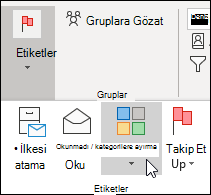
Not: Kategorilere Ayır açılan listesinde en son kullanılan on kategori görüntülenir. Ek kategorileriniz varsa, listenin geri kalanını almak için Tüm Kategoriler'i seçmeniz gerekir.
Klasik Outlook'ta renk kategorilerini yeniden adlandırma
Varsayılan renk kategorilerinin Kırmızı Kategori ve Mavi Kategori gibi genel adları vardır. Kategorilere ayrılmış öğelerinizi kolayca tanımlamak ve düzenlemek için, renk kategorilerini yeniden adlandırıp sizin için anlamlı adlar kullanabilirsiniz.
Notlar:
-
Bir öğeye var olan bir renk kategorisini ilk kez atadığınızda, renk kategorisini yeniden adlandırmanız istenir.
-
Öğelere zaten atanmış olan bir renk kategorisini değiştirirseniz, bu kategorinin atandığı öğelerin tümü yeni adla güncelleştirilir.
-
Araç çubuğunda
-
Tüm Kategoriler'i seçin.
-
Ad listesinde bir renk kategorisinin adını ve ardından Yeniden Adlandır'ı seçin.
-
Ad listesinde renk kategorisinin yeni adını yazın.
Yeniden adlandırdığınız renk kategorisini ana Outlook penceresinde seçili öğelere otomatik olarak atamak için , Ad listesinde renk kategorisinin yanındaki onay kutusunu seçin ve ardından Tamam'ı seçin.
Klasik Outlook'ta renk kategorisi oluşturma
-
Herhangi bir ileti klasöründe, Şeritteki Etiketler grubunda Kategorilere Ayır'ı ve ardından Tüm Kategoriler'i seçin.
Not: Takvim öğeleri için Etiketler grubu, Randevu veya Toplantı sekmesinde görüntülenir. Açık bir kişi veya görev için Giriş sekmesinde Etiketler grubu görüntülenir.
-
Renk Kategorileri iletişim kutusunda Yeni'yi seçin.
-
Kategori için bir ad yazın, renk seçin ve isterseniz bir de kısayol tuşu seçin. Sonra Tamam’ı seçin.
Klasik Outlook'ta hızlı tıklama kategorisi ayarlama ve bu kategoriyi iletilere atama
Hızlı Tıklama kategorisi, belirli tablo görünümlerinde ayarlayabileceğiniz varsayılan bir kategoridir. Örneğin, okuma bölmesini kapatırsanız veya ileti listenizin altında okuma bölmesini taşırsanız, Gelen Kutunuzda Alma Tarihi, Kategori ve Bahsetme gibi ek sütunlar görürsünüz. Bu görünümlerden birinde Hızlı Tıklama kategorisi atamak için, kategori sütununda tıklayarak kategori ayarlayabilirsiniz.
-
Şeritteki Etiketler grubunda Kategorilere Ayır > Hızlı Tıklama Ayarla'yı seçin.
-
Renk kategorisi seçmek için açılan listeyi kullanın ve sonra Tamam'ı seçin.
İpucu: Açık bir iletiden, Kategorilere Ayır menüsünde Hızlı Tıklatma Ayarla seçeneğini tıklatarak yalnızca seçili olan iletiyle kalmayıp gelecekteki tüm iletiler için de varsayılan renk kategorisini ayarlayabilirsiniz.
Klasik Outlook'ta bir kategoriye kısayol tuşu atama
Klavye kısayolu tuşunu bir kategoriyle ilişkilendirerek, Gelen Kutunuzdaki veya başka bir kategori görünümündeki öğeyi seçip kısayol tuşuna basarak kategoriyi e-posta iletisi gibi bir öğeye hızla atayabilirsiniz. Ayrıca, aynı andan birden çok öğeye renk kategorisi atamak için de kısayol tuşunu kullanabilirsiniz.
-
Ana Outlook penceresinin araç çubuğunda
-
Menünün en altında Tüm Kategoriler'i seçin.
-
Ad listesinde, renk kategorisinin onay kutusunu seçin.
-
Kısayol Tuşu listesinde bir klavye kısayolu seçin.
Outlook'ta aşağıdaki seçeneklere sahipsiniz:
Renk kategorisi atama | Kategorileri yönetme | Renk kategorisi oluşturma
Web üzerinde Outlook veya Outlook.com bir e-posta iletisine renk kategorisi atama
-
İleti listesinden bir iletiye renk kategorisi atamak için, iletiye sağ tıklayın.
-
Kategorilere Ayır'ı seçin ve ardından listeden bir kategori seçin. İkinci veya üçüncü bir renk kategorisi atamak isterseniz, bu eylemi birkaç kez gerçekleştirebilirsiniz.
-
Okuma bölmesinden veya açık bir iletiden renk kategorisi atamak için şeritte Kategorilere Ayır'ı seçin ve ardından listeden bir kategori seçin.
Not: Kategorilere Ayır açılan listesinde en son kullanılan kategoriler görüntülenir. Ek kategorileriniz varsa, listenin geri kalanını almak için Kategorileri yönet'i seçmeniz gerekir.
Web üzerinde Outlook veya Outlook.com kategorileri yönetme
Varsayılan renk kategorilerinin Kırmızı Kategori ve Mavi Kategori gibi genel adları vardır. Kategorilere ayrılmış öğelerinizi kolayca tanımlamak ve düzenlemek için, renk kategorilerini yeniden adlandırıp sizin için anlamlı adlar kullanabilirsiniz.
-
Ayarlar > Hesaplar > Kategoriler'i seçin.
-
Kategoriler bölmesinde, yeniden adlandırmak istediğiniz kategorinin yanındaki Düzenle
-
Kategoriyi yeniden adlandırın veya farklı bir renk seçin, ardından Kaydet'i seçin.
Web üzerinde Outlook veya Outlook.com renk kategorisi oluşturma
-
Şeritte Kategorilere Ayır'ı ve ardından Yeni kategori'yi seçin.
-
Kategorinizi adlandırın ve Kaydet'i seçin.
-
Yeni kategoriniz Kategorilere Ayır'da listelenir.